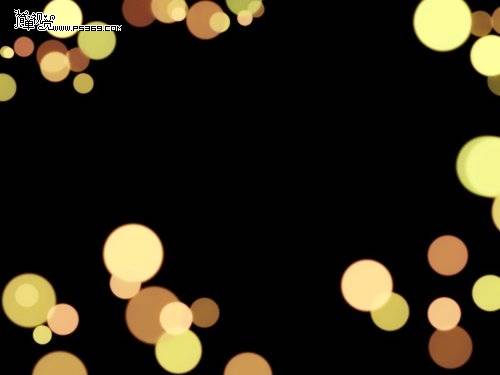下面图老师小编跟大家分享一个简单易学的Photoshop制作简单的淡黄色爱情签名教程,get新技能是需要行动的,喜欢的朋友赶紧收藏起来学习下吧!
本教程介绍常见的人物签名的制作方法。思路和过程比较简单。先找好人物素材及一些高光素材。
然后新建好文档,把人物图片拖进来,适当的磨皮及调色处理。用一些自己喜欢的高光素材叠加上去,再打上文字即可。
最终效果
(本文来源于图老师网站,更多请访问https://m.tulaoshi.com/psxpcl/)1、新建一个500 * 300像素的文件。打开下图所示的人物素材,适当调整大小和位置。
2、复制一层,执行:滤镜 模糊 特殊模糊,半径为10,阈值为40,确定后把图层不透明度改为:50%。
(本文来源于图老师网站,更多请访问https://m.tulaoshi.com/psxpcl/)
3、复制一层,按Ctrl + Shift + U 去色。适当锐化一下,图层不透明度改为:40%。
4、把背景图层复制一层,按Ctrl + Shift + ] 置顶,图层混合模式改为“柔光”,图层不透明度改为:77%。 
5、新建一个图层填充淡黄色,图层混合模式改为“变暗”,图层不透明度改为:58%。
6、新建一个图层,填充很蓝色,图层混合模式改为“差值”,图层不透明度改为:11%。
7、新建一个图层,按Ctrl + Alt + Shift + E 盖印图层。适当锐化一下,图层混合模式改为“滤色”,图层不透明度改为:27%。
8、打开下图所示的高光素材,拖进来,适当锐化一下,图层混合模式改为“滤色”。 
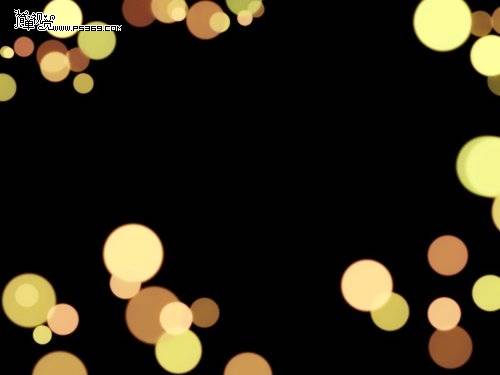
9、最后加上装饰文字,完成最终效果。下图为图层参照及最终效果。

(本文来源于图老师网站,更多请访问https://m.tulaoshi.com/psxpcl/) 
![]()

![]()
![]()
![]()